Cognit's nyhetssammanställning
Nytt i SharePoint: använd era egna typsnitt!
Nu kan ni göra ert digitala arbetsutrymme mer personligt och enhetligt genom att skräddarsy SharePoint med era egna typsnitt. Med hjälp av SharePoint Brand center, en dedikerad SharePoint-site för varumärkestillgångar, kan ni stärka ert varumärke och skapa en enhetlig kommunikationsprofil.
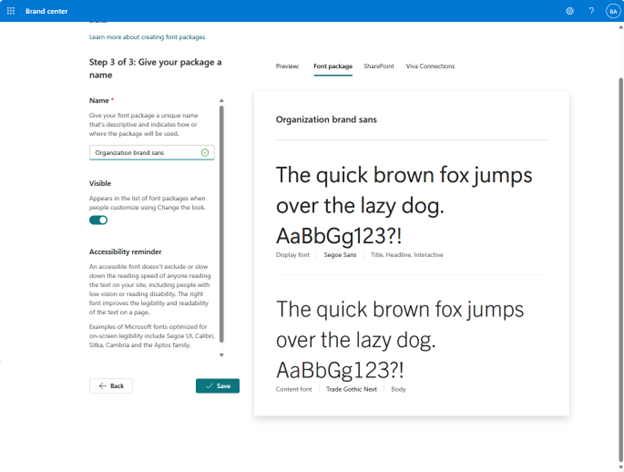
SharePoint Brand center erbjuder en central plattform för att enkelt hantera och distribuera grafiska varumärkestillgångar, det vill säga typsnitt, färger och bilder med mera. Först ut är möjligheten att skapa egna typsnittspaket som ni kan använda i SharePoint och Viva Connections. Inom kort kommer även funktion för att skapa egna färgteman.
SharePoint-headern blir både frivillig och flyttbar
Är du redo för mer flexibilitet på dina SharePoint-sidor? En ny funktion i SharePoint gör det mycket enklare att påverka hur headern ser ut och fungerar. Headerområdet, som tidigare var obligatoriskt och fast placerat i sidhuvudet, blir istället ett valfritt bannerområde. Det innebär att du kan välja att inte visa headern alls på vissa sidor och visa flera stycken banners på andra sidor - om du vill.
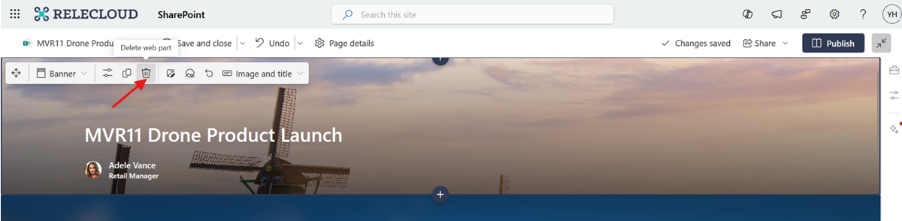
Vad är nytt?
- Headerområdet med funktioner för bild, rubrik och ansvarig görs om till en Banner-webbdel och erbjuder nya layouter; "Författare" och "Fade"
- Du kan välja att visa valfritt antal banners på din sida och de kan placeras i vilken kolumn som helst på sidan, även fullbreddsytan längst upp.
- Sidtiteln synkas med headerområdet, byter du rubrik på din sida så ändras även filnamnet vilket gör det lättare att hitta i sidbiblioteket
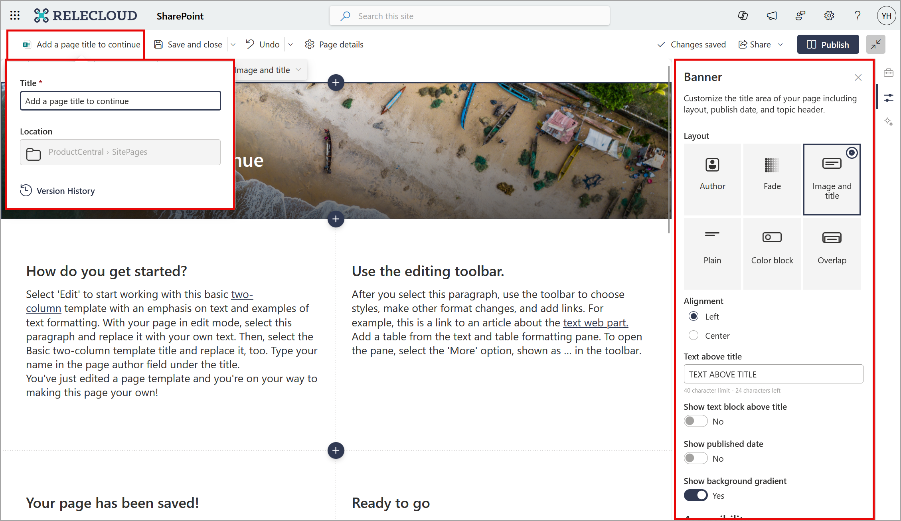
Så, om du tycker att headerområdet i SharePoint tar upp onödig plats på dina SharePoint-sidor eller om du vill framhäva en underrubrik lite extra på en sida, blir det fullt möjligt att lösa det i och med denna uppdatering.
Den nya funktionen håller på att införas men kommer inte ändra standardutseendet på SharePoint-sidorna och du behöver alltid ha en rubrik på din sida för att kunna spara eller publicera, även om du väljer att inte visa rubriken.
Dubbelklicka för att öppna den bifogade filen direkt i Word
Snart blir det ännu enklare att arbeta med dokument direkt från din inkorg i Outlook. Istället för att först behöva ladda ner bilagor för att sedan öppna dem i program som Word eller Excel, kan du snabbt hoppa in i redigeringsläget med ett dubbelklick. Bilagan öppnas direkt i den relevanta skrivbords-appen på din dator. Ett enkelt klick ger dig en smidig förhandsvisning direkt i Outlook.
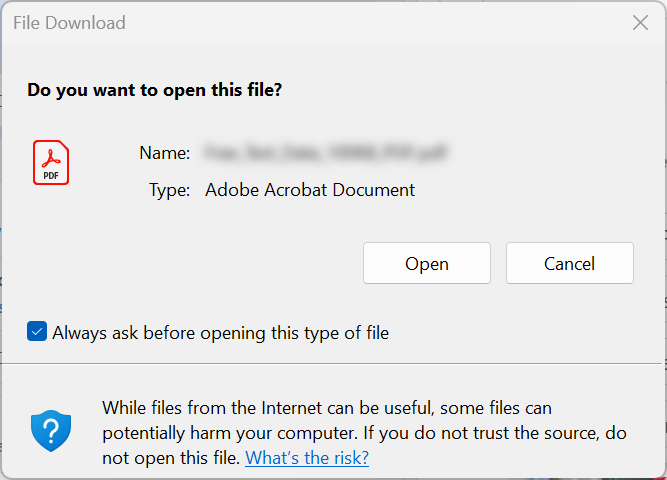
Första gången du öppnar en bilaga av en viss filtyp kommer du få upp en säkerhetsfråga, men du kan välja att stänga av den permanent för framtida filer av samma typ, så att du slipper upprepning. Genom att minimera de steg som krävs för att komma igång med dina dokument blir det snabbare och enklare än någonsin att hantera dina bilagor. På så sätt kan du fokusera på det viktigaste - ditt arbete.
Förbättra samarbetet genom att dela din platsinformation
I en värld där hybrid-arbetsplatser blir normen, hur håller vi kontakten? Flexibiliteten hybridarbete ger innebär väldigt många fördelar och för att möta de utmaningar som de trots allt kan innebära introducerar Microsoft nya funktioner i Teams och Outlook för att enklare dela och hantera ditt arbetsschema, oavsett om du arbetar på distans eller på kontoret.
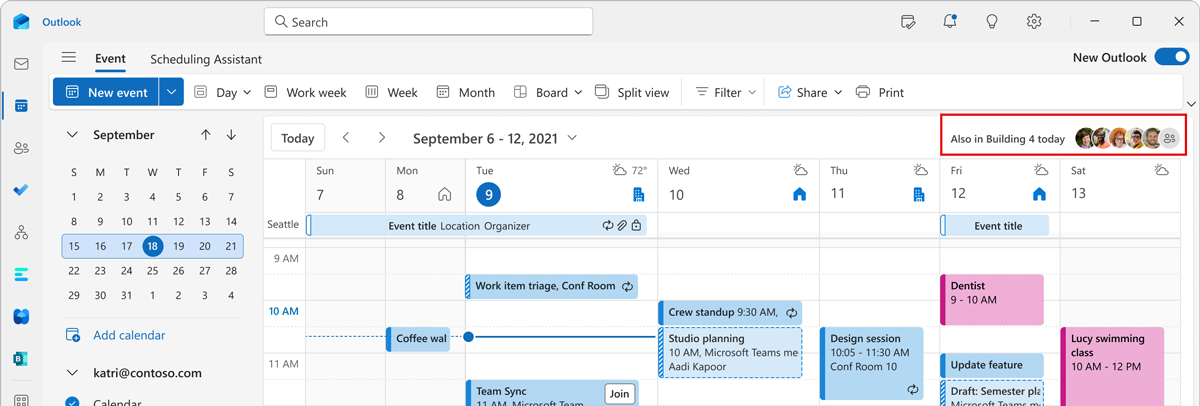
Var och en kan enkelt ange sin arbetsplats och arbetstider, vilket ger en tydlig överblick för dig och dina kollegor och underlättar planeringen av möten i ett flexibelt arbetslandskap. Du kan också enkelt uppdatera din arbetsplats och hålla dina kollegor uppdaterade vilket förenklar spontana möten och samarbeten.
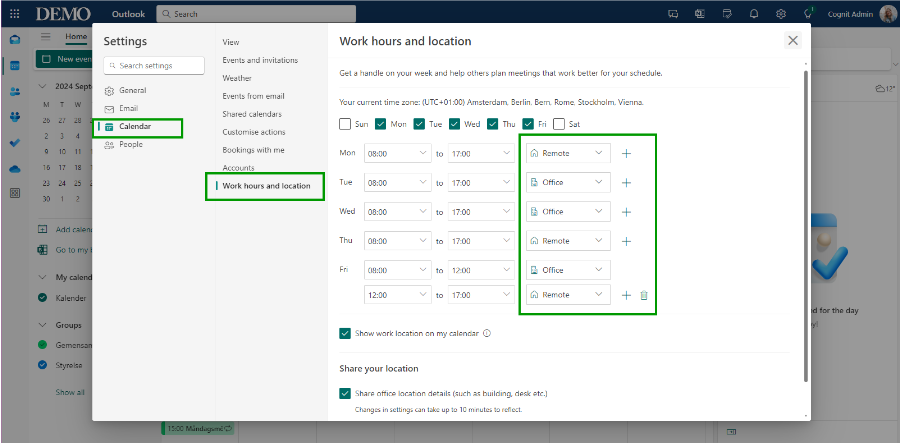
Nytt från Cognit
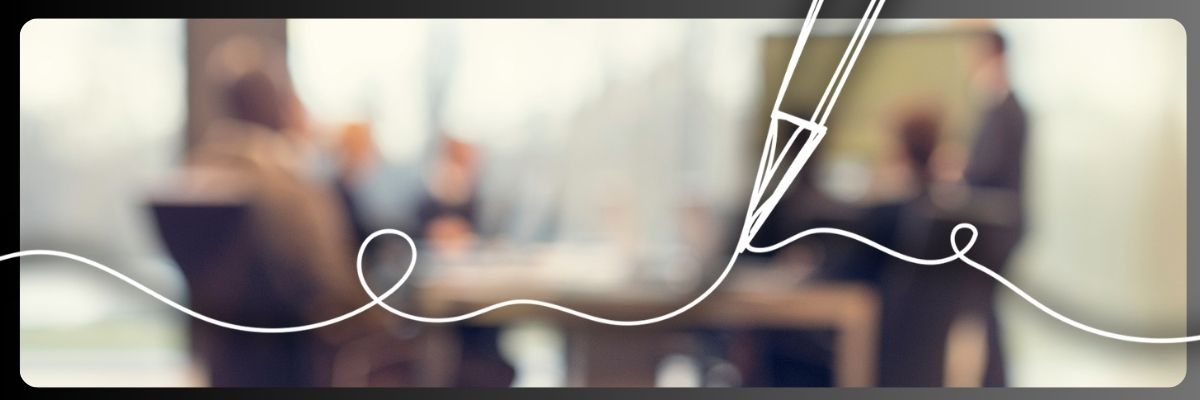
🚀Brev till ledningsgruppen: Varför intranät i SharePoint och struktur i Teams?
I en allt mer digitaliserad arbetsmiljö står många företag inför utmaningen att hålla information och kommunikation effektiv och tillgänglig.
Lösningen är ett välstrukturerat intranät som innebär att du snabbt kan hänvisa medarbetarna till rätt information på intranätet, eliminerar behovet att bygga lösningar från grunden och dramatiskt minskar inflödet av e-post.

7 misstag du inte vill göra i Microsoft Teams
Undvik förvirring och öka effektiviteten i Teams genom att undvika fallgropar som dubbletter av team, otydliga teamnamn och överdrivet användande av notifieringar. Läs våra tips om vad du ska undvika och hur du ska göra istället.
Till sist...
Saknar du något som du vill att vi förklarar i form av en artikel? Maila oss och tala om vad du saknar eller hur vi sköter oss.
Det var allt för den här gången, hör av dig om du har frågor eller funderingar kring nyhetsbrevet, Office 365, våra tjänster eller annat och följ oss gärna på sociala medier.






.jpg)

.jpg)
